Tabl cynnwys
Yn yr erthygl hon, byddwn yn dangos sut i ddefnyddio'r swyddogaeth COUNTIF gyda'r swyddogaeth SUBTOTAL yn Excel i gyfrif data wedi'i hidlo gan ddefnyddio dau ddull cyfleustra.
Lawrlwythwch y Llyfr Gwaith Ymarfer
Lawrlwythwch y gweithlyfr ymarfer hwn i wneud ymarfer corff tra byddwch yn darllen yr erthygl hon.
SUBTOTAL COUNTIF.xlsx<02 Dull o Ddefnyddio COUNTIF gyda SUBTOTAL yn Excel
Yn yr erthygl hon, defnyddiwyd y set ddata ganlynol i ddangos 2 ddull gwahanol i ddarganfod y nifer o resi gweladwy yn unig . Dyma restr o gynhyrchion o 4 gwahanol gategorïau . Byddwn yn darganfod nifer y cynhyrchion o dan bob categori. Gadewch i ni ddilyn y canllaw.
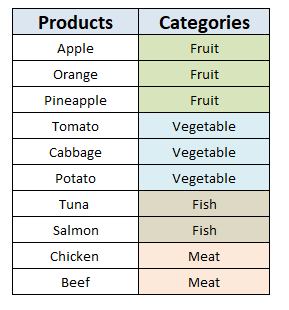
1. Defnyddio COUNTIF ag SUBTOTAL i Gyfrif Data Hidlo Gyda Meini Prawf Defnyddio Swyddogaethau Excel
Fel arfer, ni all ffwythiant SUBTOTAL drin maen prawf hynny yn cael eu rhoi gan y ffwythiant COUNTIF . Felly gallwn hidlo y rhif cyfrif gan ddefnyddio'r ffwythiant SUMPRODUCT gyda'r ffwythiant SUBTOTAL (trwy'r ffwythiant OFFSET ) a'r meini prawf .
Mewn cell E6 rhowch y fformiwla ganlynol :
=SUMPRODUCT((C5:C14=C5)*(SUBTOTAL(103,OFFSET(C5,ROW(C5:C14)-MIN(ROW(C5:C14)),0)))) <3 
Dadansoddiad Fformiwla:
Mae ffwythiant SUMPRODUCT yn cymryd araeau fel ei mewnbwn . Yn y fformiwla hon, rydyn ni'n rhoi'r arae mewnbwn cyntaf fel y meini prawf ac mae'r arae mewnbwn ail yn ymdrin â'r gwelededd .
>
Y meini prawf yw-
=(C5:C14=C5) 0> C5Mae hyn yn gwirio gwerth C5hynny yw Ffrwythau yn erbyn yr amrediad C5:C14. Mae'n allbynnu arae a ddangosir yn y screenshot isod. Gan fod yr arae hon yn y ffurf luosiyn y fformiwla, yn y pen draw mae’n trosi’n arae o 1’sa 0’s.{1, 1, 1, 0, 0, 0, 0, 0, 0, 0, 0} Nawr, yn ail ran y fformiwla, mae gennym ni y ffwythiant SUBTOTAL sy'n dychwelyd gwerth sengl fel allbwn. Ond mae angen i ni roi mewnbwn arae yn y ffwythiant SUMPRODUCT . Felly, mae angen i ni ddefnyddio'r ffwythiant OFFSET fel mewnbwn o'r ffwythiant SUBTOTAL , un cyfeiriad fesul rhes sy'n dychwelyd un canlyniad fesul rhes. Mae hyn yn gofyn am osod arae sy'n cynnwys un rhif fesul rhes gan ddechrau gyda sero fel mewnbwn y ffwythiant OFFSET . Rhowch y fformiwla hon isod i gaffael yr arae hon:
=ROW(C5:C15)-MIN(ROW(C5:C14)) > 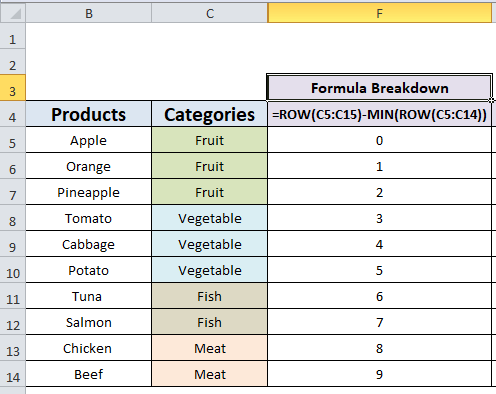 Gadewch i ni roi'r fformiwla uchod yn y ffwythiant OFFSET , hynny yw:
Gadewch i ni roi'r fformiwla uchod yn y ffwythiant OFFSET , hynny yw:
=OFFSET(C5,ROW(C5:C14)-MIN(ROW(C5:C14)),0)SUBTOTAL ffwythiant yn dychwelyd amrywiaeth o 1's a 0's.
=(SUBTOTAL(103,OFFSET(C5,ROW(C5:C14)-MIN(ROW(C5:C14)),0))) 2012
Nawr gallwn ddeall sut mae 2il ran y fformiwla yn gweithio, gadewch i ni symud i'r cam olaf.
=SUMPRODUCT( criteria * visibility ) Rhowch y fformiwla mewn unrhyw gell wag-
=SUMPRODUCT(D5:D14*H5:H14) 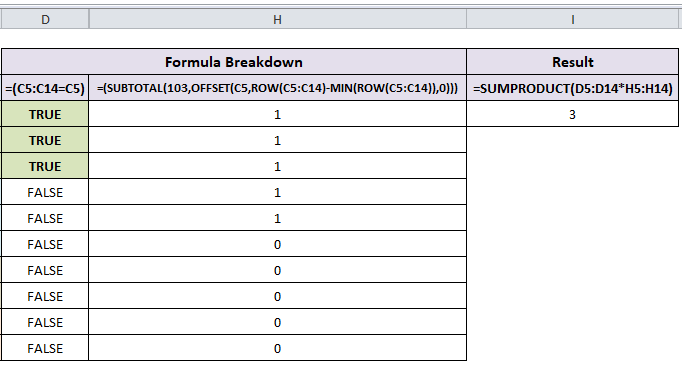
Ystod D5:D14 yn cynrychioli'r meini prawf ac mae'r amrediad H5:H14 yn cynrychioli gwelededd . Y canlyniad yw 3 sef y rhif o Ffrwythau yn y rhestr cynhyrchion.
Yn yr un modd, gallwn hidlo a chael y nifer o gynhyrchion ar gyfer pob categori.
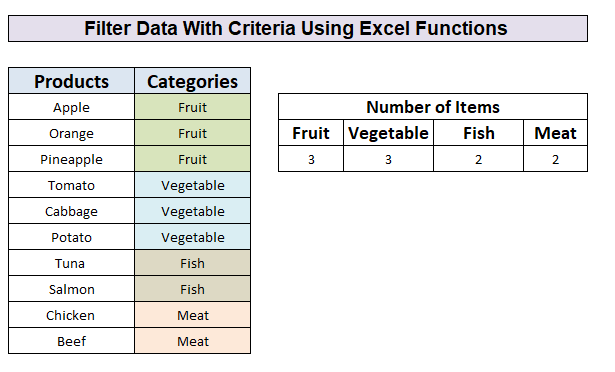
Darllen mwy: COUNTIF Amrediadau Lluosog Yr Un Meini Prawf yn Excel <3
Darlleniadau Tebyg
- Excel COUNTIFS Ddim yn Gweithio (7 Achos gydag Atebion)
- COUNTIF vs COUNTIFS yn Excel (4 Enghreifftiol)
- COUNTIF Yn Fwy Na ac yn Llai Na [gyda Thempled Rhad ac Am Ddim]
- COUNTIF rhwng Gwerthoedd Dau Gell yn Excel (5 Enghraifft )
2. Swyddogaeth COUNTIFS Excel i Gyfrif Hidlo Data gyda Meini Prawf trwy Ychwanegu Colofn Cynorthwyydd
Yn y dull hwn, yn gyntaf, byddwn yn ychwanegu colofn helpwr ac yna defnyddio'r ffwythiant SUMIFS i gyfrif nifer y cynhyrchion yn seiliedig ar eu categorïau. Dilynwch y camau isod:
Camau:
- Yng nghell D4, ysgrifennwch y fformiwla ganlynol
=IF(C4="Fruit",1,0) Mae'r fformiwla hon yn gwirio a yw gwerth cell C4 yn Ffrwythau neu ddim yn . Os yw'r gwerth yn ffrwyth yna bydd yn dangos 1 neu 0 fel arall.
- Gan ddefnyddio handlen llenwi , copïwch a gludwch y fformiwla drwy'r golofn.
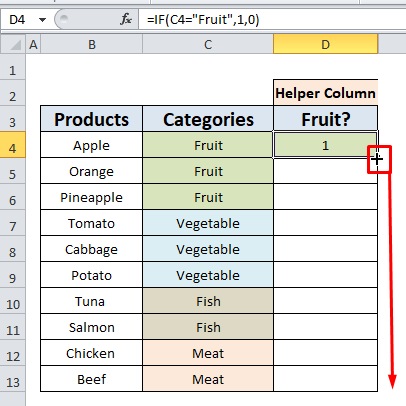
- Mae'r canlyniad yn dangos yn glir bod y celloedd â Ffrwythau Categori yn dangos 1 a'rcelloedd gyda categorïau heblaw Ffrwythau dangos 0 fel allbwn.
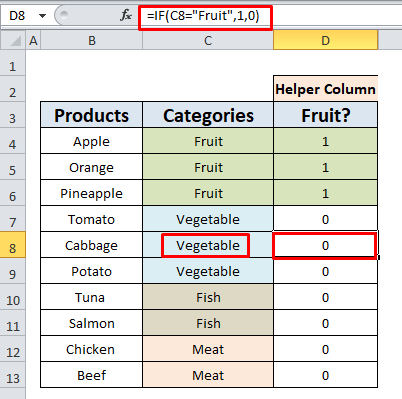
- Nawr rhowch y canlynol fformiwla mewn cell wag (yn y gell enghraifft hon I7 ) rydych am storio'r canlyniad.
=COUNTIFS(C4:C13,"Fruit",D4:D13,"1") 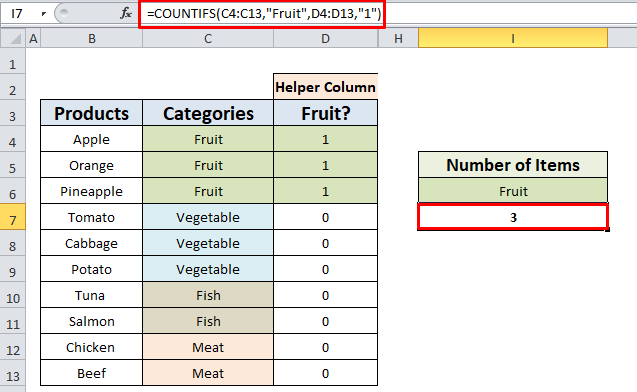
Yn y fformiwla hon, mae ffwythiant COUNTIFS yn gwirio dau faen prawf mewn dau ystod ac yn dychwelyd y nifer o gemau sy'n cyfateb . Yn yr ystod C4:C13 mae'n cyfateb ar gyfer Fruit ac yn yr ystod D4:D13 mae'n cyfateb i 1.
- Drwy ddilyn y camau uchod gallwn gyfrifo nifer y cynhyrchion sydd gan bob categori yn hawdd iawn.
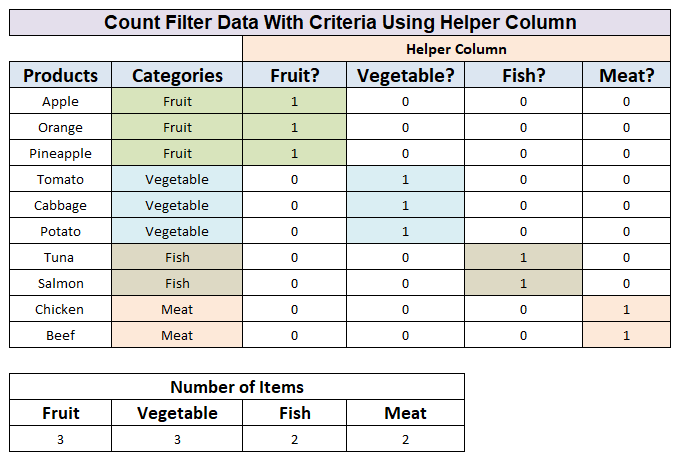
Darllen mwy: Sut i Ddefnyddio Excel COUNTIF Nad yw'n Cynnwys Meini Prawf Lluosog
Nodiadau
- Mae'r ffwythiant SUBTOTAL yn defnyddio a function_num fel dadl sy'n rheoli ymddygiad y ffwythiant. Yn dibynnu ar y gwerth function_num gall y ffwythiant SUBTOTAL gyfrifo CYFARTALEDD, SUM, MAX, MIN, COUNT, ac ati o ystod o werthoedd. Yma fe ddefnyddion ni 103 sydd yn anwybyddu y rhesi cudd wrth gymhwyso'r COUNTA
Er enghraifft, yma rydym yn cuddio rhes 8 a newidiodd nifer y cynhyrchion o'r categori llysiau o 3 i 2 . Ac rydym hefyd yn cuddio rhesi 13 a 14 sy'n cynnwys cynhyrchion o'r categori cig a arweiniodd at 0.
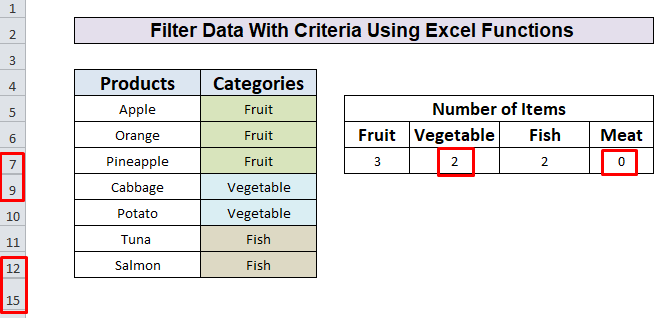
Casgliad
Nawr, rydym nigwybod sut i ddefnyddio'r swyddogaeth COUNTIF gyda'r swyddogaeth SUBTOTAL yn Excel. Gobeithio y byddai'n eich annog i ddefnyddio'r swyddogaeth hon yn fwy hyderus. Unrhyw gwestiynau neu awgrymiadau peidiwch ag anghofio eu rhoi yn y blwch sylwadau isod.

